Starta om din Mac i macOS eller Windows
När du har använt Boot Camp för att installera Microsoft Windows på en Intel-baserad Mac kan du välja om den ska starta i macOS eller Windows.
Starta i macOS från Windows
Använd meddelandefältet till höger i Windows-aktivitetsfältet och klicka på för att visa dolda symboler.
Klicka på .
I menyn som visas väljer du Starta om i macOS. Om du inte har installerat de senaste Boot Camp-uppdateringarna visas kanske meddelandet ”Kunde inte hitta startvolymen för OS X.”
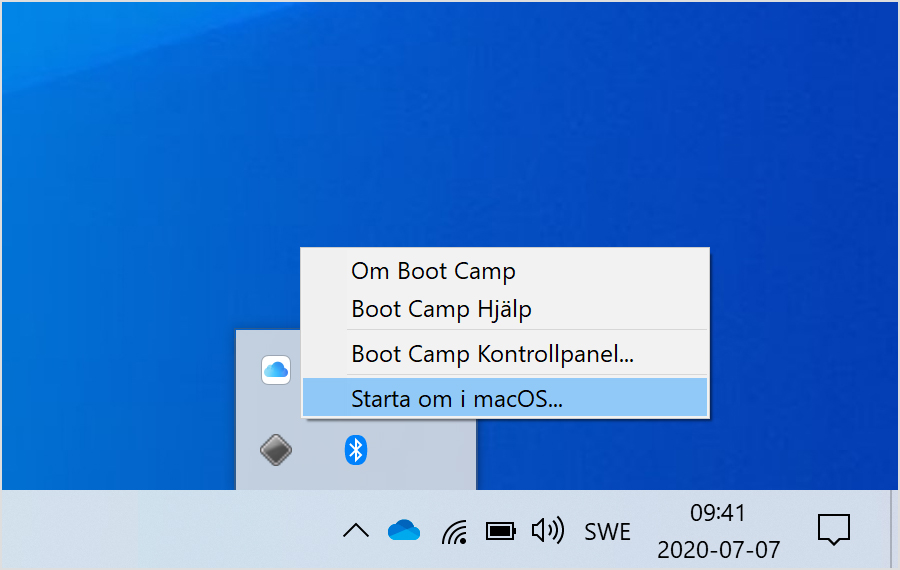
Du kan även följa dessa steg:
Slå på eller starta om din Mac. Om du för närvarande kör Windows kan du starta om genom att välja Avsluta på Start-menyn. Tryck på och håll ned Alternativ-tangenten ⌥ (eller Alt) på tangentbordet när Mac-datorn börjar starta om. Släpp tangenten när ett fönster som visar alla tillgängliga startvolymer öppnas.
Välj din Mac-startvolym (Macintosh HD) och tryck sedan på Retur eller klicka på uppåtpilen:
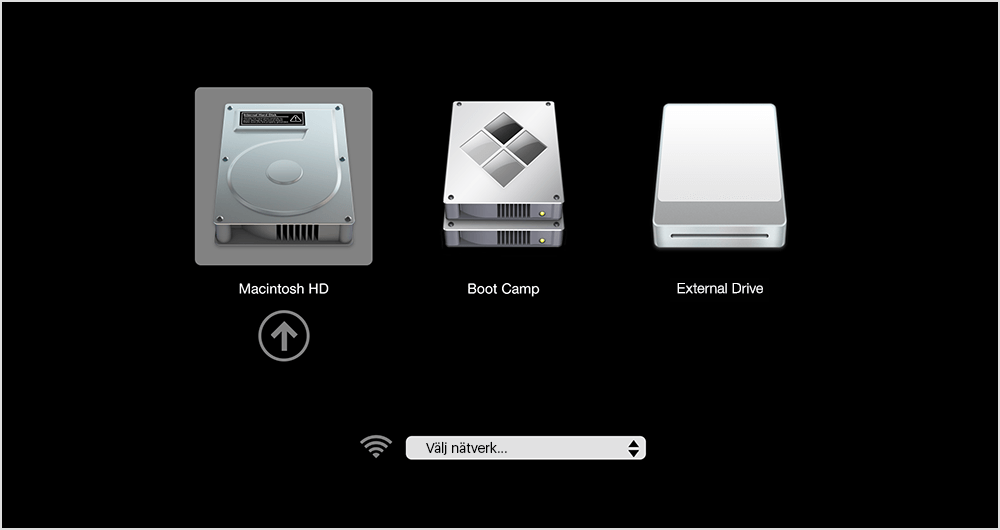
Starta i Windows från macOS
Starta om Mac-datorn. Tryck på och håll ned Alternativ-tangenten ⌥ (eller Alt) på tangentbordet när Mac-datorn börjar starta om. Släpp knappen när ett fönster (bilden ovan) som visar alla tillgängliga startvolymer öppnas.
Välj volymen Boot Camp och tryck sedan på Retur eller klicka på uppåtpilen.
Eller följ dessa steg i macOS Ventura 13 eller senare:
Välj Systeminställningar från Apple-menyn .
Klicka på Allmänt i sidofältet och klicka sedan på Startskiva till höger.
Välj volymen Boot Camp och klicka sedan på Starta om.
Eller följ dessa steg i tidigare versioner av macOS:
Välj Systeminställningar på Apple-menyn .
Klicka på Startskiva, klicka på och ange sedan ditt administratörslösenord.
Välj volymen Boot Camp och klicka sedan på Starta om.
Läs mer
Om det inte går att slutföra dessa steg på grund av problem med VoiceOver eller en annan skärmläsare kontaktar du Apple-supporten.
Information om produkter som inte tillverkas av Apple eller som finns på oberoende webbplatser som inte står under Apples kontroll eller testats av Apple anges endast i informationssyfte och är inte att betrakta som rekommendationer av eller stöd för produkterna. Apple tar inget ansvar för valet eller nyttjandet av webbplatser eller produkter från tredje part och inte heller för produkternas prestanda. Apple garanterar inte att informationen på webbplatser från tredje part är korrekt eller tillförlitlig. Kontakta leverantören för mer information.